Registros de auditoría de la consola de gestión
Habilitación de CTS
Un rastreador se creará automáticamente después de que CTS esté habilitado. Todos los seguimientos grabadas por CTS están asociadas con un rastreador. Actualmente, solo se puede crear un rastreador para cada cuenta.
- Inicie sesión en la consola de gestión, seleccione Service List > Management & Governance > Cloud Trace Service. Se muestra la consola de gestión de CTS.
- En el árbol de navegación de la izquierda, haga clic en Trackers.
- Habilitar CTS.
Si usted es un usuario de CTS por primera vez y no tiene ningún tacker creado en la lista de rastreadores, habilite CTS primero. Para obtener más información, consulte Habilitación de CTS en el servicio de Pasos iniciales de Cloud Trace Service.
Si ha habilitado CTS, el sistema ha creado automáticamente un rastreador de gestión. Solo se puede crear un rastreador de gestión y no se puede eliminar. También puede crear manualmente un rastreador de datos. Para obtener más información, consulte Gestión de rastreadores > Creación de un rastreador en la Guía de usuario de Cloud Trace Service.
Desactivación de la función de registro de auditoría
Si desea desactivar la función de registro de auditoría, deshabilite el rastreador en CTS.
- Inicie sesión en la consola de gestión, seleccione Service List > Management & Governance > Cloud Trace Service. Se muestra la consola de gestión de CTS.
- Deshabilite la función de registro de auditoría deshabilitando el rastreador. Para volver a activar la función de registro de auditoría, solo tiene que activar el rastreador.
Para obtener más información sobre cómo habilitar o deshabilitar un rastreador, consulte Deshabilitar o habilitar un rastreador en la Guía de usuario de Cloud Trace Service.
Operaciones clave
Con CTS, puede grabar operaciones asociadas con GaussDB(DWS) para realizar consultas, auditorías y operaciones posteriores.

La creación y eliminación de instantáneas automáticas no son realizadas por los usuarios, por lo tanto no se registran en los registros de auditoría.
|
Operación |
Recurso |
Nombre de evento |
|---|---|---|
|
Creación/restauración de un clúster |
cluster |
createCluster |
|
Eliminación de un clúster |
cluster |
deleteCluster |
|
Ampliación de un clúster |
cluster |
resizeCluster |
|
Reinicio de un clúster |
cluster |
restartCluster |
|
Creación de una instantánea |
backup |
createBackup |
|
Eliminación de una instantánea |
backup |
deleteBackup |
|
Configuración de parámetros de seguridad |
configurations |
updateConfigurations |
|
Creación de fuente de datos MRS |
dataSource |
createExtDataSource |
|
Eliminación de un origen de datos de MRS |
dataSource |
deleteExtDataSource |
|
Actualización de un origen de datos de MRS |
dataSource |
updateExtDataSource |
Consulta de trazas
- Inicie sesión en la consola de gestión, seleccione Service List > Management & Governance > Cloud Trace Service. Se muestra la consola de gestión de CTS.
- En el panel de navegación de la izquierda, elija Trace List.
- En la esquina superior derecha de la lista de seguimiento, haga clic en Filter para establecer los criterios de búsqueda.
Los siguientes filtros están disponibles:
- Trace Source, Resource Type, y Search By
- Trace Source: Seleccione GaussDB(DWS).
- Resource Type: Seleccione All resource types o especifique un tipo de recurso.
- Search By: Seleccione All filters o cualquiera de las siguientes opciones:
- Trace name: Si selecciona esta opción, también debe seleccionar un nombre de seguimiento específico.
- Resource ID: Si selecciona esta opción, también debe seleccionar o introducir un ID de recurso específico.
- Resource name: Si selecciona esta opción, también debe seleccionar o introducir un nombre de recurso específico.
- Operator: Seleccione un operador específico (a nivel de usuario en lugar de a nivel de tenant).
- Trace Status: las opciones disponibles incluyen All trace statuses, normal, warning, y incident. Solo se puede habilitar una de ellas.
- Start Date y End Date: Puede especificar el período de tiempo para consultar los seguimientos.
Figura 1 Consulta de seguimientos

- Trace Source, Resource Type, y Search By
- Haga clic en Query.
- Haga clic en
 a la izquierda de la traza que se va a consultar para ampliar sus detalles.
Figura 2 Seguimientos
a la izquierda de la traza que se va a consultar para ampliar sus detalles.
Figura 2 Seguimientos
- Busque la fila que contiene el seguimiento de destino y haga clic en View Trace en la columna Operation.
Figura 3 Consulta de una traza
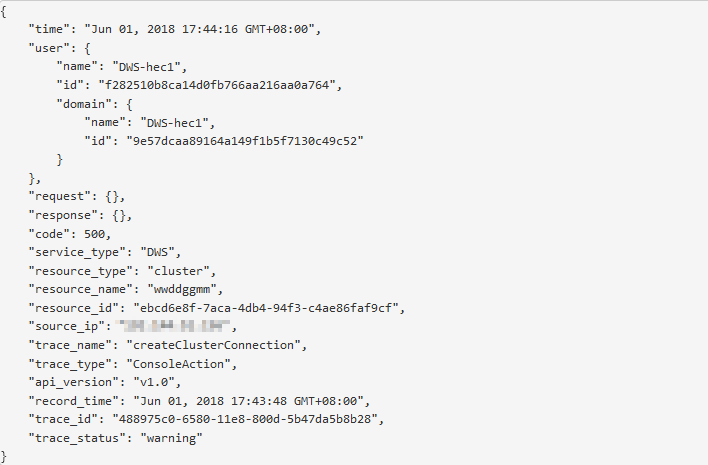
Para obtener más información sobre los campos clave de la estructura de seguimiento de CTS, consulte "Referencias de traza > Estructura de traza" y "Referencias de traza > Ejemplo de seguimiento" en la Guía del usuario de Cloud Trace Service.






